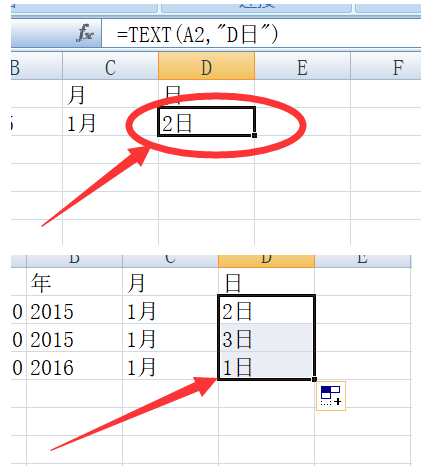| 怎么用Excel提取年份和月份?Excel提取年份和月份的方法 | 您所在的位置:网站首页 › excel 如何提取月份 › 怎么用Excel提取年份和月份?Excel提取年份和月份的方法 |
怎么用Excel提取年份和月份?Excel提取年份和月份的方法
|
办公软件的使用是一项非常基础的技能,可以帮助人们快速进行文字处理,表格制作,数据处理,制作演讲稿等。办公软件的应用范围很广,大到统计,小到记录,数字化办公等等都离不开办公软件的鼎力协助。为帮助用户快速掌握办公软件的使用,羽兔网有Word、Excel、PPT、思维导图等办公软件的精品教学课程,都可以免费试学,还没有掌握办公软件的小伙伴们一定不要错过哦。 Excel提取年份和月份的方法: 1、输入公式 选中B列,在编辑栏中输入公式:=TEXT(A2,"YYYY"),点击编辑栏上方的√。
得到结果2015,点击第一排结果的右下方的+号,往下拉到需计算的最后一格,即会出现全部结果。
3、选中D列输入公式 选中D列,在编辑栏中输入公式:=TEXT(A2,"D日"),点击编辑栏上方的√。
选中C列,在编辑栏中输入公式:=TEXT(A2,"M月"),点击编辑栏上方的√。
得到结果1月,点击第一排结果的右下方的+号,往下拉到需计算的最后一格,即会出现全部结果。
得到结果2日,点击第一排结果的右下方的+号,往下拉到需计算的最后一格,即会出现全部结果。
以上就是Excel提取年份和月份的操作方法了,Excel是目前流行的个人计算机数据处理软件,具有表格、图表、函数、数据库等功能,想自学Excel的一定要到羽兔来看看哦。 |
【本文地址】
公司简介
联系我们
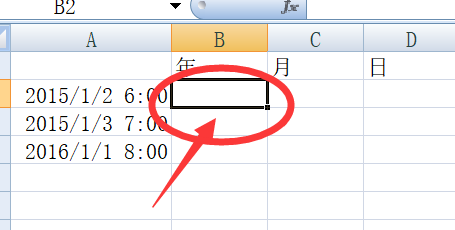 2、点击+号
2、点击+号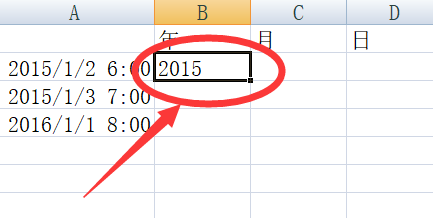
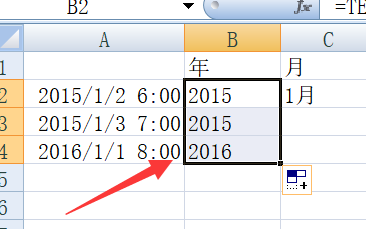
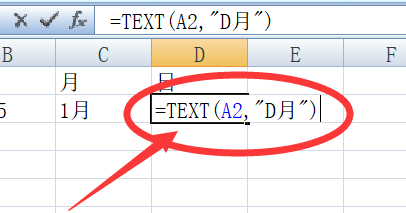 4、选中C列输入公式
4、选中C列输入公式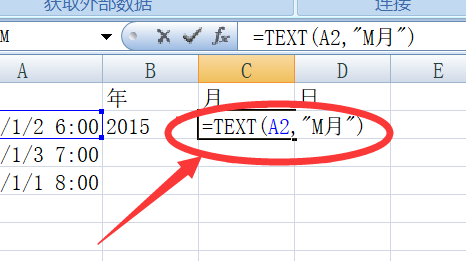 5、得到结果
5、得到结果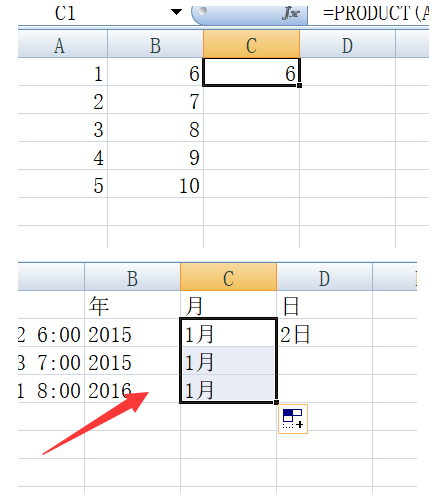 6、点击+号
6、点击+号